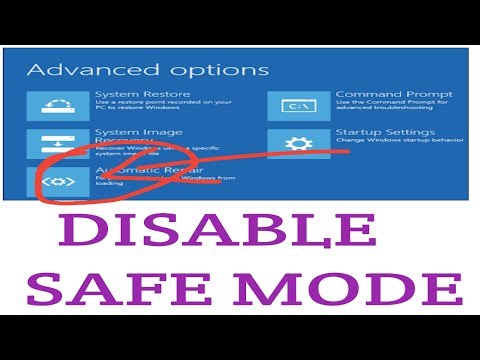از حالت بوت امن سیستم عامل Microsoft Windows (حالت Safe Mode) معمولاً به عنوان حالت حفاظت از خرابی تشخیصی خاص یاد می شود. از جمله ویژگی های آن ، حداقل پیکربندی کافی درایورها و سرویس های سیستم برای شناسایی مشکلات احتمالی سیستم عامل است.

دستورالعمل ها
مرحله 1
در حالی که کلید عملکرد F8 را نگه دارید ، رایانه را روشن کنید (روش توصیه شده استاندارد) و منتظر بمانید تا کادر محاوره ای Boot Device ظاهر شود تا روش وارد حالت ایمن شود.
گام 2
هارددیسک مورد نظر خود را انتخاب کرده و با فشار دادن کلید عملکرد Enter ، انتخاب خود را تأیید کنید.
مرحله 3
دوباره کلید عملکرد F8 را فشار دهید و "Safe Mode" را در کادر محاوره ای "Windows Advanced Boot Options Menu" که با استفاده از کلیدهای جهت دار ویژه باز می شود ، انتخاب کنید.
مرحله 4
با استفاده از حساب کاربری خود و اجرای دستور برای تغییر حالت امن بوت سیستم عامل با کلیک روی دکمه "بله" در پنجره هشدار سیستم که روی دسک تاپ کامپیوتر باز می شود ، تأیید کنید.
مرحله 5
با کلیک بر روی دکمه "شروع" منوی اصلی سیستم عامل را با Microsoft Windows 7 یا Microsoft Windows VIsta فراخوانی کنید تا یک روش جایگزین برای ورود به حالت Safe Boot انجام داده و به مورد "Run" بروید. یک روش دیگر برای فراخوانی گفتگوی Run ، فشار همزمان کلیدهای عملکرد Win + R است.
مرحله 6
مقدار msconfig را در قسمت "Open" وارد کرده و با کلیک روی دکمه تأیید ، اجرای دستور را تأیید کنید.
مرحله 7
به زبانه General در کادر محاوره ای System Configuration که باز می شود بروید و کادر تأیید را در قسمت Diagnostic Startup - Load Basic Drivers Only و Start Basic Services در بخش Startup Option اعمال کنید.
مرحله 8
با کلیک روی تأیید ، اجرای دستور را تأیید کرده و رایانه را در حالت انتخاب شده مجدداً راه اندازی کنید (برای ویندوز ویستا / 7).
مرحله 9
از یکی از گزینه های ممکن استفاده کنید: - حالت ایمن با حداقل مجموعه ای از خدمات و درایورها ؛ - حالت ایمن با نصب درایورهای شبکه ؛ - حالت ایمن با پشتیبانی از خط فرمان.